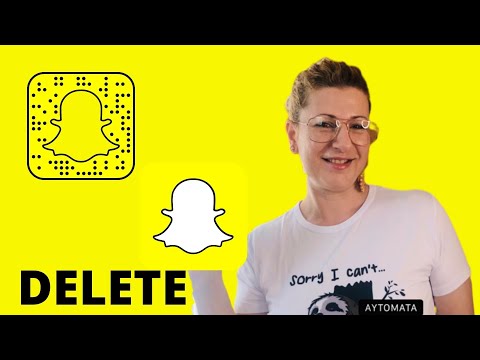Αυτό το wikiHow σας διδάσκει πώς να αφαιρέσετε την τοποθεσία check-in από μια ανάρτηση που δημιουργήσατε στο Facebook.
Βήματα
Μέθοδος 1 από 2: Χρήση της εφαρμογής για κινητά

Βήμα 1. Ανοίξτε το Facebook
Είναι μια μπλε εφαρμογή με λευκό "f", που συνήθως βρίσκεται στην αρχική οθόνη σας (iPhone/iPad) ή στο συρτάρι εφαρμογών (Android).

Βήμα 2. Συνδεθείτε στο Facebook
Εάν σας ζητηθεί, εισαγάγετε το όνομα χρήστη και τον κωδικό πρόσβασής σας και πατήστε Σύνδεση.

Βήμα 3. Μεταβείτε στην ανάρτηση
- iPhone/iPad: Πατήστε το ☰ στην κάτω δεξιά γωνία της οθόνης για να δείτε το προφίλ σας και, στη συνέχεια, μεταβείτε στην ανάρτηση που θέλετε να επεξεργαστείτε.
- Android: Πατήστε το εικονίδιο με 4 οριζόντιες γραμμές στην επάνω δεξιά γωνία της οθόνης για να δείτε το προφίλ σας και, στη συνέχεια, μεταβείτε στην ανάρτηση που θέλετε να επεξεργαστείτε.

Βήμα 4. Πατήστε το βέλος προς τα κάτω στην ανάρτηση
Βρίσκεται στην επάνω δεξιά γωνία της ανάρτησης.

Βήμα 5. Πατήστε Επεξεργασία ανάρτησης
Βρίσκεται στο κάτω μέρος του μενού.

Βήμα 6. Πατήστε Check In
Θα εμφανιστεί η τρέχουσα τοποθεσία.

Βήμα 7. Πατήστε X
Βρίσκεται στη δεξιά γωνία της τρέχουσας τοποθεσίας.

Βήμα 8. Πατήστε Τέλος (iPhone/iPad) ή Αποθήκευση (Android).
Η ανάρτηση δεν έχει πλέον τοποθεσία check-in.
Μέθοδος 2 από 2: Χρήση του Facebook.com

Βήμα 1. Επισκεφτείτε τη διεύθυνση https://www.facebook.com σε ένα πρόγραμμα περιήγησης ιστού

Βήμα 2. Συνδεθείτε στο λογαριασμό σας
Εάν σας ζητηθεί, εισαγάγετε το όνομα χρήστη και τον κωδικό πρόσβασής σας στα κενά στην επάνω δεξιά γωνία της οθόνης και, στη συνέχεια, κάντε κλικ Σύνδεση.

Βήμα 3. Μεταβείτε στην ανάρτηση που θέλετε να επεξεργαστείτε
Για να το βρείτε, κάντε κλικ στο όνομά σας (είτε στο επάνω μέρος είτε στο αριστερό πλαίσιο) για να ανοίξετε το προφίλ σας και, στη συνέχεια, μετακινηθείτε προς τα κάτω στην ανάρτηση.

Βήμα 4. Κάντε κλικ στο βέλος προς τα κάτω
Βρίσκεται στην επάνω δεξιά γωνία της ανάρτησης που θέλετε να επεξεργαστείτε.

Βήμα 5. Κάντε κλικ στην επιλογή Επεξεργασία ανάρτησης

Βήμα 6. Κάντε κλικ στην τοποθεσία
Είναι κοντά στο κάτω μέρος του παραθύρου "Επεξεργασία ανάρτησης".

Βήμα 7. Κάντε κλικ στο x στη θέση
Βρίσκεται στα δεξιά του ονόματος της τοποθεσίας. Η τοποθεσία θα εξαφανιστεί.

Βήμα 8. Κάντε κλικ στην επιλογή Αποθήκευση
Η ανάρτηση δεν θα εμφανίζει πλέον τοποθεσία.
Κοινοτική Ε & Α
Αναζήτηση Προσθήκη νέας ερώτησηςΑποβολή ερώτησης 200 χαρακτήρες που απομένουν Συμπεριλάβετε τη διεύθυνση email σας για να λάβετε ένα μήνυμα όταν απαντηθεί αυτή η ερώτηση. υποβάλλουν